A 8 legjobb Viber-probléma és megoldás
- 1. rész: Hogyan lehet ingyenesen letölteni és telepíteni a Viber for PC-t online
- 2. rész: Hogyan használhatom a Vibert telefonszám nélkül
- 3. rész: Miért nem csörög a Viber az iPhone-omon
- 4. rész: A Viber-üzenetek biztonsági mentése és visszaállítása
- 5. rész: Miért szakad meg a Viber?
- 6. rész: A helytelenül törölt Viber-üzenetek helyreállítása
- 7. rész: Miért mondja mindig a Viber online
- 8. rész: Miért nem találja a Viber névjegyeket
1. rész: Hogyan lehet ingyenesen letölteni és telepíteni a Viber for PC-t online
Ha a Vibert asztali számítógépen szeretné használni, akkor menjen a hivatalos webhelyre, és töltse le onnan a Viber for PC-t.
Viber PC-hez: http://www.viber.com/en/products/windows
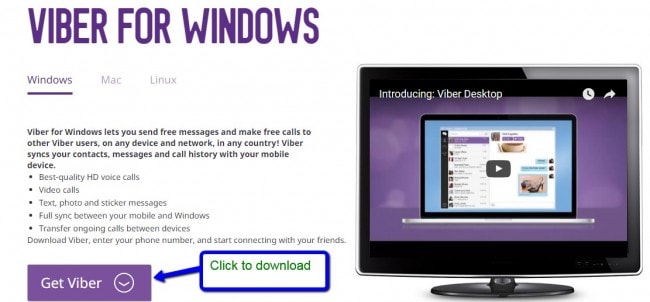
A Viber for PC letöltése után nézzük meg, hogyan kell telepíteni a Viber for PC-t
Lépés 1: Kattintson duplán a letöltött fájlra, majd kattintson az ‘Elfogadás és telepítés’ gombra.
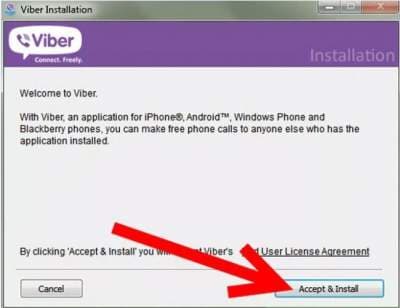
A képen látható módon elkezdi telepíteni a számítógépére

Ezután megkérdezi, hogy van-e Viber mobilon. Csak kattintson az Igen gombra, és folytassa.
Lépés 2: Adja meg a mobilszámát
Adja meg mobilszámát (beleértve a nemzetközi kódot is). a mobilszámnak meg kell egyeznie azzal, amelyet a mobiltelefonon való regisztrációkor használt.
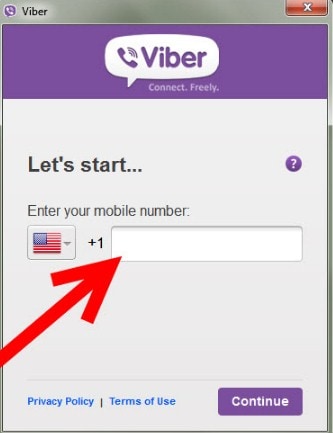
Kattintson a folytatás gombra.
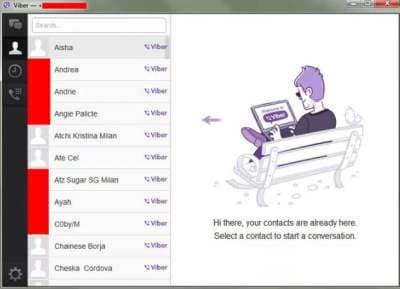
Most már beállította a Viber-t a számítógépén.
2. rész: Hogyan használhatom a Vibert telefonszám nélkül?
Tudta, hogy technikailag is használhatja a Vibert telefonszám vagy okostelefon nélkül?
A Viber egy nagyszerű eszköz az okostelefonon keresztüli kommunikációhoz. De most van mód arra, hogy a Viber-t a számítógépen keresztül SIM-kártya nélkül is használja. Az egyetlen akadály, ami a Viber számítógépen történő használata között van, az az, hogy először telepítenie kell az okostelefonjára. De mivel a legtöbb embernek még mindig nincs okostelefonja, a Viber továbbra is használható PC-n okostelefon nélkül.
Lépés 1: Csatlakozzon WiFi-hez vagy internethez iPad/táblagépéről
Miután csatlakoztatta táblagépét vagy iPadjét az internethez, le kell töltenie és telepítenie kell a Viber alkalmazást. Ha a mobiltelefonszámát kérik, írja be bármelyik mobiltelefonszámot, amelyre a kódot megkapja, majd erősítse meg.
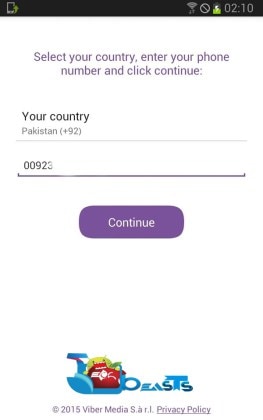
A kódot tartalmazó SMS-üzenet elküldésre kerül a szokásos mobiltelefonjára. Másolja ki a kódot, és használja a Tablet/iPad aktiválásához

Miután megadta az ellenőrző kódot, beállíthatja a Viber-t iPaden vagy táblagépen. ezután felvehet névjegyet, és elkezdheti hívni barátait és szeretteit. Ha a Viber nem cseng, ellenőrizze a hangbeállításokat.
Ez minden.
3. rész: Miért nem csörög a Viber az iPhone-omon
Megvizsgálta iPhone-ját, és most fedezte fel, hogy több nem fogadott hívása van? Ha nem hallotta a hívásokat, az azt jelenti, hogy a Viber nem cseng az iPhone-on. A Viber probléma megoldásához kövesse az alábbi lépéseket:
Lépés 1: Ellenőrizze, hogy az iphone nincs-e néma módban
Lépés 2: Menj a beállításokhoz’
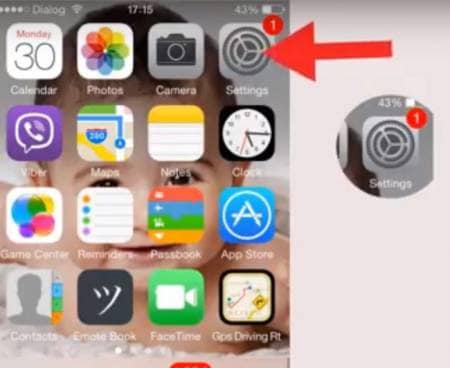
Lépés 3: Ezután görgessen az „Értesítések” részhez
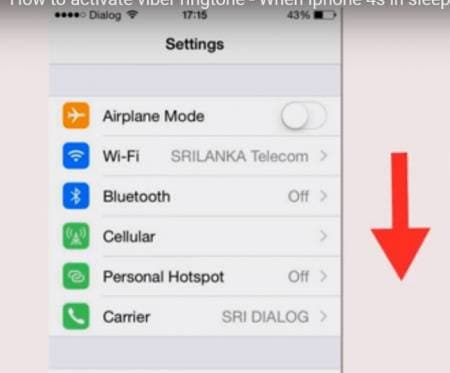
Lépés 3:Az Alert Style alatt állítsa be ‘Szalaghirdetés’ vagy ‘Figyelmeztetések’ értékre
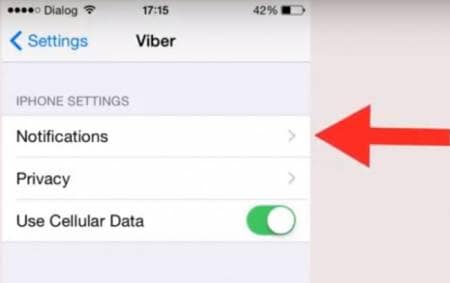
Lépés 4: Kapcsolja be a figyelmeztető hangot
4. rész: A Viber-üzenetek biztonsági mentése és visszaállítása
DrFoneTool – WhatsApp Transfer nagyszerű eszköz a Viber-üzenetek támogatására és visszaállítására. Néha véletlenül elveszítünk fontos üzeneteket és fájlokat anélkül, hogy akarnánk vagy tudtuk volna, és ez nagyon frusztráló lehet, ha fogalma sincs, hogyan állítsa helyre üzeneteit. Ezenkívül az üzenetek elvesztése után a Viber-üzenetek helyreállítása időigényes. Tehát a legbölcsebb dolog az üzenetek elvesztésének megakadályozása biztonsági mentés és visszaállítás végrehajtásával.

DrFoneTool – WhatsApp Transfer
Védje Viber csevegési előzményeit
- Egy kattintással készítsen biztonsági másolatot a teljes Viber csevegési előzményeiről.
- Csak a kívánt csevegéseket állítsa vissza.
- Exportáljon bármilyen elemet a biztonsági másolatból nyomtatáshoz.
- Könnyen használható és nem veszélyezteti az adatokat.
- Minden iPhone és iPad modell támogatott.
- Teljesen kompatibilis az iOS 11 rendszerrel.
Lépések a Viber-üzenetek biztonsági mentéséhez iPhone/iPad készülékről
Lépés 1: Indítsa el a DrFoneTool programot
Az első dolog, amit meg kell tennie, hogy elindítsa a DrFoneTool-t a számítógépén. Ezután válassza ki a „Restore Social App” lehetőséget a képernyőn az alábbiak szerint.

Csatlakoztassa iPhone-ját a számítógéphez villámkábellel. Nyissa meg a Social App Data Backup & Restore elemet, és válassza az iOS Viber Biztonsági mentés és visszaállítás lehetőséget.

Lépés 2: Kezdje el a Viber üzenetek biztonsági mentését
Az eszköz észlelése után kattintson a „Biztonsági mentés” gombra. Az eszköz automatikusan megkezdi a Viber-üzenetek és -fájlok biztonsági mentését. Ne válassza le az eszközt, amíg a folyamat be van kapcsolva, mert ez megszakítja a folyamatot. Más szóval, az eszköznek folyamatosan csatlakoztatva kell lennie.

Értesítést kap, amikor a folyamat befejeződött, és az alábbi képernyő jelenik meg.

Lépések a Viber-üzenetek visszaállításához iPhone/iPad készülékről
Most, hogy biztonsági másolatot készített Viber-üzeneteiről, csevegéseiről, fényképeiről vagy videóiról, érdemes lehet megtekinteni a létrehozott és visszaállított biztonsági mentési adatokat. A következő folyamat felvázolja, hogyan állíthatja vissza a Viber biztonsági mentési adatait a DrFoneTool Backup & Restore segítségével is.
Lépés 1: Tekintse meg Viber biztonsági mentési fájljait
A képernyőn kattintson a ‘Az előző biztonsági mentési fájl megtekintése >>’ lehetőségre a biztonsági mentési előzmények ellenőrzéséhez.

Lépés 2: Bontsa ki a Viber biztonsági mentési fájlját
Kattintson a Nézet elemre a biztonsági mentési fájl mellett, és ezután láthatja az összes Viber biztonsági mentési fájlját.

Lépés 3: Állítsa vissza Viber-üzeneteit.
Ezután kattintson a ‘Visszaállítás’ gombra, hogy a Viber tartalmat az eszközére küldje.
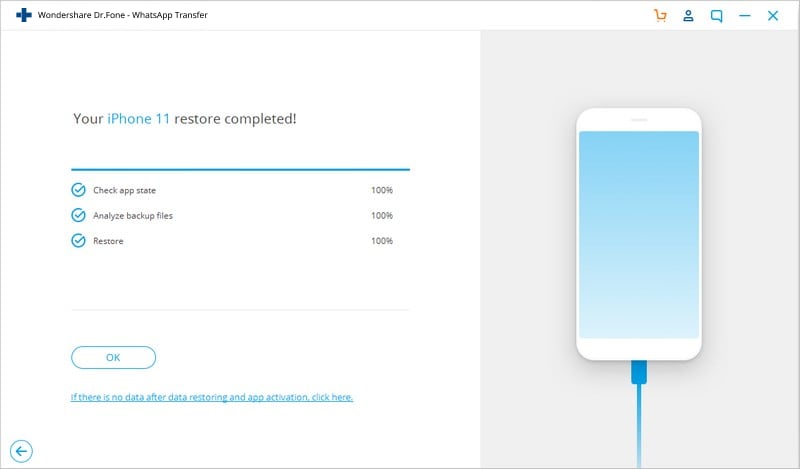
5. rész: Miért szakad meg a Viber?
Problémái vannak a Viber leválasztásával? Ha éppen olyan problémája volt, amikor a Viber megszakadt, valószínűleg azért, mert probléma van az eszközzel vagy a WiFi-vel.
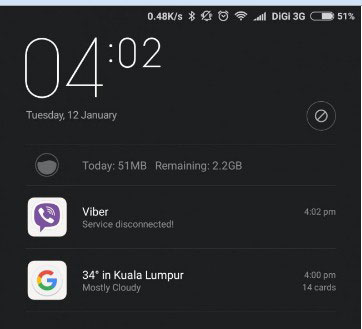
Tehát miért szakad meg a Viber? Ez számos probléma eredménye lehet, például:
Viber 1. probléma: ‘Szétkapcsolt. Az üzenetek és a hívás nem elérhető.
Ez a Viber-probléma valószínűleg a Viber technikai hibájából adódhat. Talán nem tehet mást, mint megvárni, amíg az alkalmazás újra csatlakozik. Akkor is találkozhat ezzel az üzenettel, ha a Viber valamilyen okból le van tiltva az Ön területén. Mindenesetre, ha ez műszaki probléma, a probléma nem tarthat sokáig, mielőtt újra üzembe helyezné.
Viber probléma 2: ‘Viber szolgáltatás lekapcsolva’
Lehet, hogy ebben az esetben a probléma az erődben van. A Viber energiaellátási beállításainak módosításához tegye a következőket
Lépés 1: lépjen a ‘beállítások’ > ‘további beállítások’ menüpontra
Lépés 2: Ezután lépjen az „akkumulátor és teljesítmény”> „alkalmazások akkumulátorhasználatának kezelése” részhez.
3. lépés: Kattintson az ‘Alkalmazások kiválasztása’ gombra
Lépés 4: Most válassza az „Egyéni” lehetőséget. A HÁTTÉRHÁLÓZAT részben válassza a „Maradjon kapcsolatban” lehetőséget.
Ennek meg kell oldania a problémáját.
6. rész: A helytelenül törölt Viber-üzenetek helyreállítása
DrFoneTool – Adat-helyreállítás (iOS) egy Viber helyreállítási eszköz, amellyel az elveszett tárgyakat vissza lehet állítani üzenetek, képek, videók, híváslista, hang és így tovább.
Lehet, hogy véletlenül törölte üzeneteit vagy fényképeit, vagy egy szoftverfrissítés megtisztította iPhone-ját, vagy az iPhone iOS-je összetört. Valójában sok oka van annak, hogy miért kerülhet olyan helyzetbe, amikor elvesztette Viber-adatait az iPhone-on.
Bármi legyen is a helyzet, szüksége van a DrFoneTool – Data Recovery (iOS) programra, amely segít az iPhone/iPad eszközön található összes helyreállításában. A program egy Viber adat-helyreállító szoftver, amely hatékonyan tudja visszaállítani a fájlokat a jelszavak elvesztése nélkül.

DrFoneTool – Adat-helyreállítás (iOS)
A világ első iPhone és iPad adathelyreállító szoftvere.
- A legmagasabb helyreállítási arány az iparágban.
- Fotók, videók, névjegyek, üzenetek, jegyzetek, hívásnaplók és egyebek helyreállítása.
- Kompatibilis a legújabb iOS 11-el.
- Tekintse meg és szelektíven állítsa vissza, amit szeretne iPhone/iPad, iTunes és iCloud biztonsági mentésből.
- Exportáljon és nyomtasson ki, amit akar iOS-eszközökről, iTunes és iCloud biztonsági másolatból.
A törölt Viber visszaállításának lépései a DrFoneTool segítségével – Adat-helyreállítás (iOS)
Lépés 1: Csatlakoztassa iPhone-ját a számítógéphez adatkábellel.
Indítsa el a DrFoneTool programot, és válassza a Helyreállítás lehetőséget. Csatlakoztassa iPhone-ját, majd a DrFoneTool szoftver automatikusan felismeri az iPhone-ját, és megmutatja a helyreállítási ablakot, amely a „Helyreállítás iOS-eszközökről” néven ismert.

Lépés 2: Viber-üzenetek keresése az iPhone-on
Az iPhone észlelése után válassza ki az adattípusokat, és kattintson a „Vizsgálat indítása” gombra. Ez lehetővé teszi a program számára, hogy átvizsgálja iPhone-ját az elveszett vagy törölt adatok után. a készülékben lévő adatmennyiségtől függően a beolvasás néhány órát is igénybe vehet. Ha olyan adatokat lát, amelyeket keresett, és nem szeretne többet, kattintson a „szünet” gombra, és a folyamat leáll.

Lépés 3: Tekintse meg és hajtsa végre a Viber-üzenetek szelektív helyreállítását
Most, hogy befejezte az iPhone elveszett vagy törölt Viber-üzenetek szkennelését, a következő dolog, amit meg kell tennie, meg kell tekintenie őket. Válassza ki az összes visszaállítani kívánt fájlt.

Lépés 4: Helyezze vissza a Viber-üzeneteket iPhone-járól
A Viber visszaállításához az iPhone készüléken ki kell választania az összes visszaállítani kívánt adatot, majd kattintson a „Helyreállítás” gombra. Ezzel visszaállítja az összes kiválasztott törölt Viber adatot a számítógépére. Viber üzenetek esetén az eszköz megkérdezi, hogy a „Helyreállítás számítógépre” vagy a „Visszaállítás az eszközre” funkciót szeretné-e.
7. rész: Miért mondja mindig a Viber online
Mielőtt megvizsgálnánk, miért mondja a Viber mindig online, fontos megérteni az online és offline kifejezéseket a Viber kontextusában.
Az online egyszerűen azt jelenti, hogy a Viber a háttérben fut, és Ön készen áll üzenetek vagy hívások fogadására. Ez az állapot azonban offline állapotba változik, ha nem csatlakozik az internethez vagy a WiFi-hez, vagy ha a Viberben található „Kilépés” opciót használja.
A felhasználó energiatakarékossági opciót is használhat, amely bizonyos tétlenségi idő után kikapcsolja a szoftvert.
Az online Viber állapot megváltoztatása
Lépés 1: Nyissa meg a Viber alkalmazást iPhone-ján
Lépés 2: Kattintson a „tovább” lehetőségre az iPhone jobb alsó sarkában, majd lépjen az „Adatvédelem” elemre.
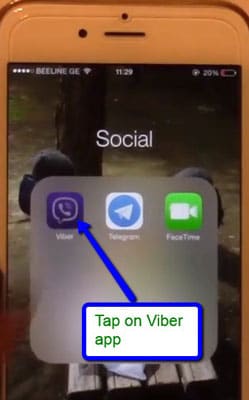
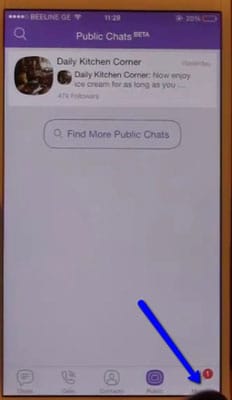
Lépés 3: Lépjen az „Online” állapot megosztása elemre
Felhívjuk figyelmét, hogy online állapotát 24 órán belül egyszer megváltoztathatja. vagy például ha bekapcsolja, csak 24 óra elteltével kapcsolhatja ki. Az online állapot megváltoztatása az alábbi képernyőképen fog kinézni.
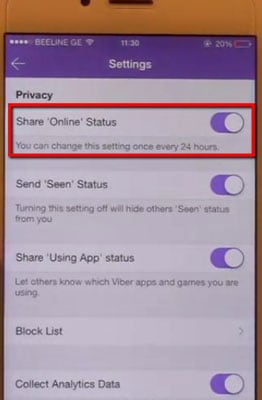
8. rész: Miért nem találja a Viber névjegyeket
A Viber mindig szinkronizál a mobiltelefon névjegyzékével. Más szóval, ha valakit fel szeretne venni a Viber névjegylistájába, és ő szerepel a telefon névjegyzékében, akkor a neve mindig megjelenik a Viber névjegyei között. Néha azonban a Vibernek problémái lehetnek a névjegyek megjelenítésével, ami megnehezíti a névjegyek megtalálását. Ennek az az oka, hogy a szinkronizálás vagy késik, vagy akár meg is szakad. Ilyen esetekben az alábbi tippek segítségével megoldhatja ezt a problémát:
Lépés 1: Győződjön meg arról, hogy eszköze csatlakozik az internethez
Az egyik gyakori ok, amiért a Viber nem találja a névjegyeket, a csatlakozási problémák miatt lehet. Győződjön meg arról, hogy erős 4G vagy WiFi kapcsolathoz csatlakozik. Erős kapcsolatot kell biztosítania a Viber szinkronizálásához.
Lépés 2:. Lépjen a Beállítások> Általános menübe, és kattintson a ‘Névjegyek szinkronizálása’ lehetőségre.
Valójában a névjegyek szinkronizálása a kapcsolat erősségének biztosítása után nagyjából minden problémát megoldhat a Viber-névjegyek megjelenítésével kapcsolatban.
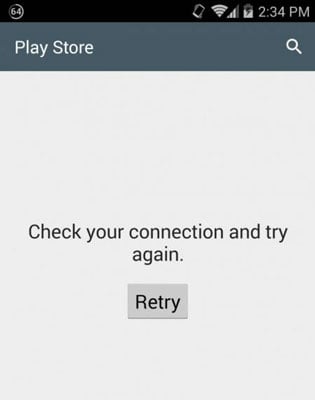
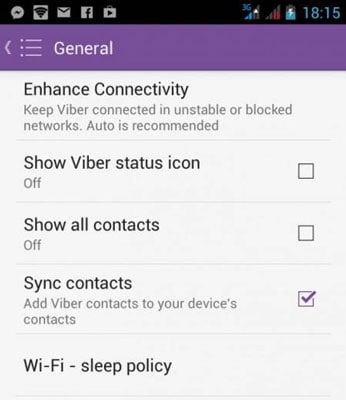
Lépés 3: Ellenőrizze a készülék beállításait
Azt is ellenőriznie kell, hogy az eszköz beállításai az „Összes névjegy” értékre vannak-e állítva. Ezzel a Viber az összes névjegyét felismeri.
Ha iPhone-t használ, lépjen a „Beállítások” elemre, majd kattintson a „Levelezés”, majd a „Névjegyek”, majd a „SIM-névjegyek importálása” elemre. Ez importálja a Viber névjegyeket a telefonjáról a Viberbe.
Kérjük, vegye figyelembe, hogy csak a Viber felhasználók láthatják névjegyeiket a Viberen.
A Viber sok problémával jár, ha nem ismeri. A legfontosabb dolog az összes utasítás betartása a beállítás során. Ha Viber-problémákkal találkozik, például biztonsági mentéssel és visszaállítással, valamint adat-helyreállítási problémákkal, akkor ez a cikk megoldásokat kínál a problémákra.
Legfrissebb cikkek

